Googles neuestes Update für Android ist in Form einer frühen Entwicklervorschau eingetroffen. Wie immer sind wir begeistert. Zu keiner Überraschung heißt die neueste Version von Android Android O (Oreo? Hoffentlich!) Und bringt eine Menge Änderungen mit sich. Die Entwicklervorschau ist nur auf den Geräten Nexus und Pixel verfügbar. Wenn Sie sie also noch nicht in den Griff bekommen und alle Änderungen erfahren möchten, die Sie von Android O erwarten können, sind Sie bei uns genau richtig. Wir spielen Android O gegen Android N und Hier sind alle Änderungen, die Sie kennen sollten:
Android O gegen Android N: Alle Änderungen
1 Benachrichtigungen
Google hat seit Marshmallow Änderungen am Verhalten von Benachrichtigungen in Android vorgenommen, und Android O ist nicht anders. Android O scheint alles Gute zu verbessern, was Android Nougat mitgebracht hat, und noch einige mehr. Mit Android O bekommen wir Benachrichtigungskanäle, Dies sind im Grunde genommen Kategorien, in die eine App ihre Benachrichtigungen einteilen kann. Dies bedeutet, dass Benutzer nicht mehr die Benachrichtigungseinstellungen für eine gesamte App ändern müssen, sondern jetzt noch mehr feinkörnige Kontrolle über die Arten von Benachrichtigungen, die sie wollen. 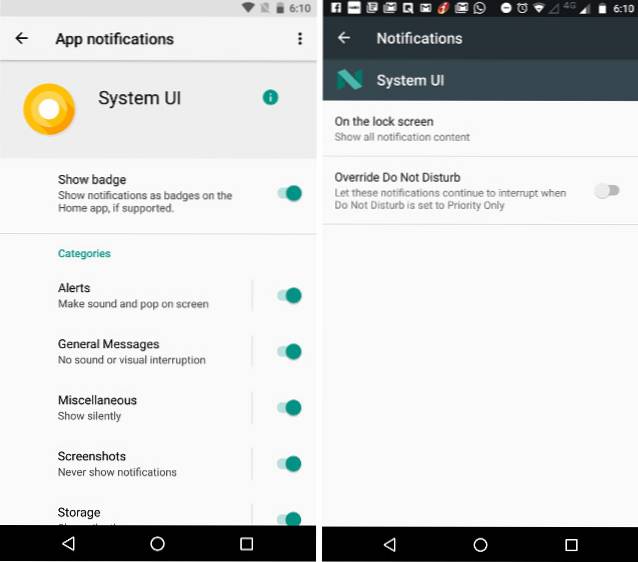
Benachrichtigungen können auch deaktiviert werden in Android O, und das sieht wirklich nach einer guten Funktion aus. Benutzer können einfach eine Benachrichtigung durchwischen und auf das Schlummer-Symbol tippen, um die Benachrichtigung für eine Standardzeit von 15 Minuten zu deaktivieren. Dies kann (zumindest in der aktuellen Entwicklervorschau) auf maximal 1 Stunde verlängert werden. Persönlich möchte ich hier eine benutzerdefinierte Zeit haben, wie „Posteingang“ das Schlummern von E-Mails behandelt, aber dies ist nur die erste Entwicklervorschau, daher bleibt viel Zeit dafür. 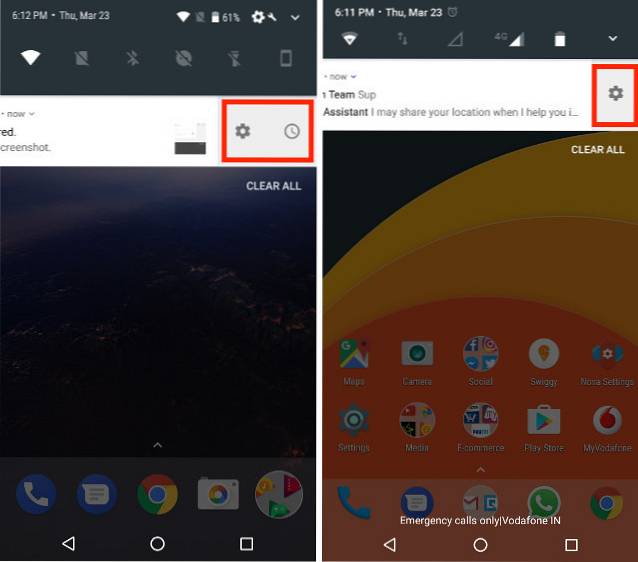
Es gibt auch eine geringfügige Änderung im Verhalten des Benachrichtigungsschattens unter Android O. Beim doppelten Wischen in der Statusleiste in Android Nougat wird verwendet, um einige der unteren Benachrichtigungen auszublenden um das Bedienfeld Schnelleinstellungen richtig anzuzeigen, Android O konvertiert sie in kleine App-Symbole stattdessen am unteren Rand des Benachrichtigungsschattens. Während das Bedienfeld „Schnelleinstellungen“ ordnungsgemäß angezeigt wird, können Sie dennoch die Apps mit ausstehenden Benachrichtigungen anzeigen, ohne erneut nach oben wischen zu müssen.
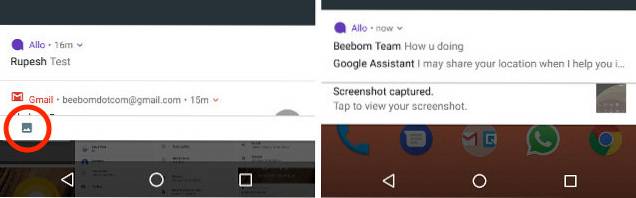
2. Schnelleinstellungen
Apropos Schnelleinstellungen: Das Verhalten des Bedienfelds für Schnelleinstellungen hat sich geringfügig geändert. In Android Nougat, Durch Tippen auf die Symbole für WLAN, Bluetooth usw. werden die erweiterbaren Schnelleinstellungen geöffnet Für dieses bestimmte Element, aber in Android O, funktioniert dies ganz anders. Wenn Sie auf die Symbole für WiFi, Bluetooth usw. tippen, wird dies der Fall sein schalten Sie sie einfach ein / aus. Wenn Sie jedoch auf den Text unter diesen Elementen tippen, gelangen Sie zu den erweiterbaren Schnelleinstellungen für das Element. 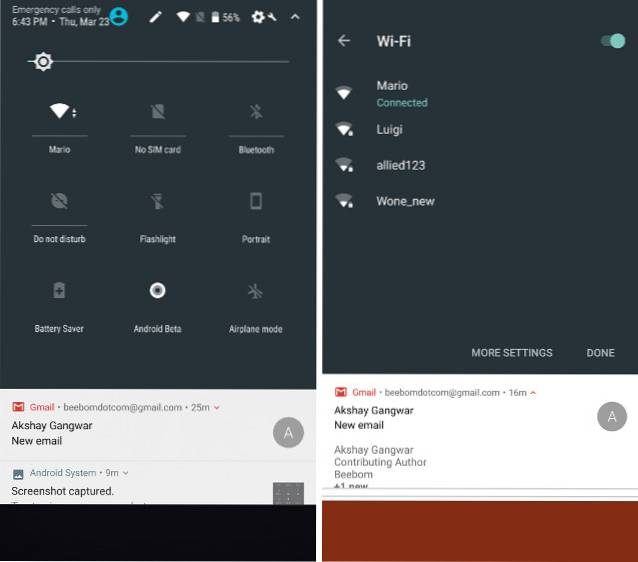
Während dies definitiv eine gewöhnungsbedürftige Änderung ist, erspart es uns letztendlich ein Tippen. Wenn wir einfach WiFi oder Bluetooth einschalten möchten, wie in Android Nougat, müssen wir auf das Symbol tippen um in die erweiterbaren Schnelleinstellungen zu gelangen und dann WiFi umzuschalten. In Android O können wir einfach auf das WLAN-Symbol tippen, um es ein- oder auszuschalten.
3. Integrierter Dateimanager
Android hat seit einiger Zeit einen ziemlich gut abgerundeten, wenn auch versteckten, eingebauten Dateimanager, und obwohl dies früher möglich war Zugriff über den Bildschirm „Speicher“ in den Einstellungen ist es hat jetzt ein eigenes Symbol in der App-Schublade. In Android Nougat gab es in der App-Schublade nur ein Download-Symbol, das jedoch in Android O durch das Dateisymbol ersetzt wurde. 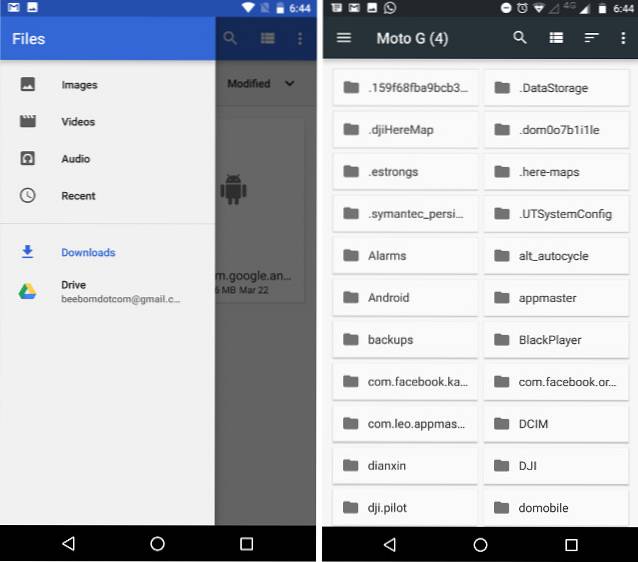
Sie haben weiterhin die Möglichkeit, in der Datei-App zu „Downloads“ zu wechseln, und die Sortieroptionen sind in der neuen App im Vergleich zum versteckten Dateimanager in Android Nougat viel besser sichtbar. Wenn Sie eine Datei für die grundlegende Dateiverwaltung benötigen, sollte dieser Dateimanager für Sie einwandfrei funktionieren. Für leistungsfähigere Dateimanager bietet Android eine Vielzahl von Optionen.
4. Einstellungsseite
Mehr von "wesentlichen Änderungen in jeder Android-Version jemals", die Seite "Einstellungen" wird erneut überarbeitet und sieht aus wie die Schiebetafel von Android Nougat kam bei den Designern bei Google nicht gut an, da es von der Entwicklervorschau von Android O gebootet wurde. Außerdem wird die Seite "Einstellungen" jetzt aggressiv gewählt Kategorisieren Sie Elemente in breitere Kategorien, Dies führt zu einer viel kürzeren Top-Liste in der Einstellungsliste.
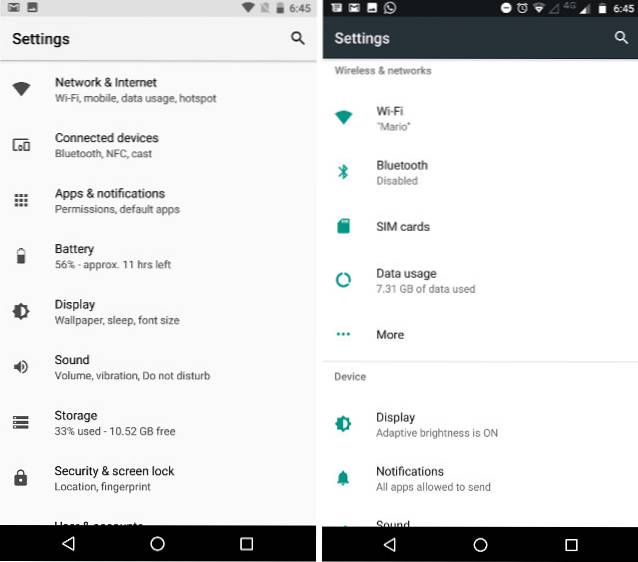
Das monochromes Thema Das, was hier im Mittelpunkt steht, sieht eigentlich ziemlich gut aus, und obwohl die neue Organisation der Optionen definitiv einige Zeit in Anspruch nehmen wird, um sich daran zu gewöhnen, denke ich, dass dies ein guter Schritt in Richtung eines besser organisierten Einstellungsbildschirms ist. Auch wenn dies nicht der Fall ist, werden wir alle die Suchoption verwenden.
5. Bild in Bild
Picture in Picture wurde erstmals in Android Nougat eingeführt, wurde jedoch nur für Android-Fernseher zur Verfügung gestellt. Aufgrund des Mangels an verwendeten Android-Fernsehern (zumindest im Vergleich zur Anzahl der Android-Telefone) gab es jedoch immer einen Mangel der Unterstützung durch Dritte für die Funktion. Mit Android O bringt Google die Funktion auf Handys und Tablets, und dies wird hoffentlich auch Entwickler an Bord bringen. 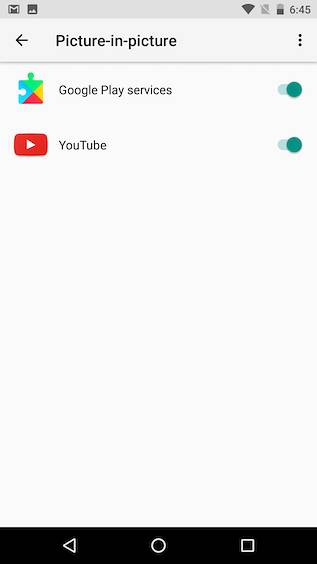
Ich freue mich auf viele weitere Apps, die Bild im Bildmodus ermöglichen, damit ich meine Lieblingsvideos ansehen und gleichzeitig Reddit durchsuchen kann.
6. Benutzerdefinierte Verknüpfungen für den Sperrbildschirm
Seien wir ehrlich, wie oft haben Sie diese Verknüpfungen auf dem Sperrbildschirm verwendet? Wenn Sie sich fragen, über welche Abkürzungen ich spreche, ist dies nur ein Beweis für meinen Standpunkt. Der Grund, warum die meisten Leute sie nicht für Android Nougat verwendet haben, ist, dass sie Funktionen ausgeführt haben, auf die mit anderen Methoden müheloser zugegriffen werden kann. Mit Android O bietet Google Nutzern die Möglichkeit dazu Fügen Sie diesen Verknüpfungen benutzerdefinierte Apps hinzu, macht sie tatsächlich nützlich. Sie können jetzt Dinge wie "Wegbeschreibung nach Hause", "Neue E-Mail verfassen" und mehr zu den Verknüpfungen auf dem Sperrbildschirm hinzufügen, wodurch Aktionen, die Sie häufig ausführen, viel einfacher ausgeführt werden können. 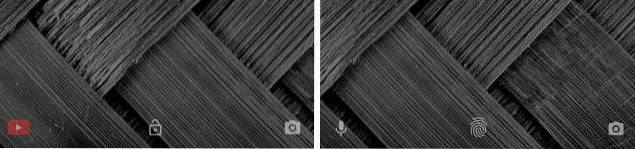
7. Anpassbare Navigationsleiste
Mit Android O können Benutzer auch die Navigationsleiste anpassen, was nur mit benutzerdefinierten ROMs in früheren Android-Versionen wie Android Nougat möglich war. Dabei ist dies erforderlich Aktivieren Sie den System UI Tuner, es kann ziemlich einfach gemacht werden. Android O bietet Benutzern die Möglichkeit dazu Fügen Sie der Navigationsleiste Schaltflächen hinzu, Dazu gehören Dinge wie ein Pfeil nach links und rechts und vieles mehr.
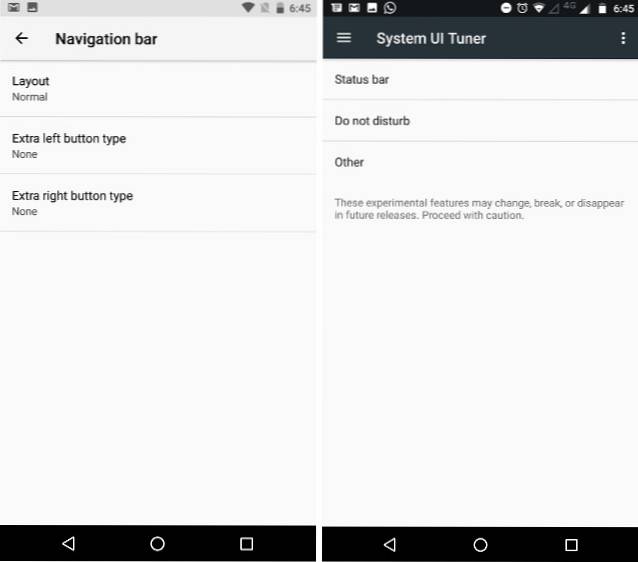
Außerdem bietet Android O die Möglichkeit, die Position der Navigationsleistenschaltflächen anzupassen. Benutzer können sie nach links oder rechts lehnen oder die Schaltflächen im mittleren Teil der Navigationsleiste enger zusammen drücken.
8. Umgebungsanzeige
Das Ambient Display hat auch in Android O einige Änderungen erfahren. Während in Android Nougat das Ambient Display sehr detaillierte Benachrichtigungen anzeigt, entscheidet sich Android O für eine Menge Reiniger, und weniger batterieintensiv Verwendung des Umgebungsdisplays. Benachrichtigungen auf dem Umgebungsdisplay werden jetzt angezeigt als kleine Symbole angezeigt, nebeneinander auf einem schmalen Balken angezeigt. Die Symbole sind fast zu klein, und dies verbraucht offensichtlich viel weniger Batteriestrom. Das Tippen auf die schmale Leiste (und zwei Tippen dazu) ist etwas schwierig.
Bei willkommeneren Änderungen an der Umgebungsanzeige werden eingehende Benachrichtigungen viel umfangreicher angezeigt, mit Optionen zum Antworten, Archivieren (für Google Mail) und mehr, abhängig von den von der App unterstützten Benachrichtigungsaktionen. Dies steht im Gegensatz zu Android Nougat, wo die Benachrichtigungen, obwohl sie einige Details enthielten, den Benutzern keine schnellen Aktionen anboten.
9. Adaptive Symbole
Eine weitere Änderung, die Android O mit sich bringt, ist auch eine, die auf größere und bessere Dinge hinweist, die kommen werden… wahrscheinlich. Google hat die Unterstützung für adaptive Symbole in Android O angekündigt. Obwohl sie noch von keiner App in der Entwicklervorschau unterstützt werden, ist ihre Beschreibung vielversprechend, wenn auch vage. Aus Googles Ankündigung „Adaptive Symbole [sind Symbole], die das System basierend auf einer vom Gerät ausgewählten Maske in verschiedenen Formen anzeigt. Das System animiert auch Interaktionen mit den Symbolen und verwendet sie im Launcher, in den Verknüpfungen, in den Einstellungen, in den Freigabedialogen und im Übersichtsbildschirm. “.
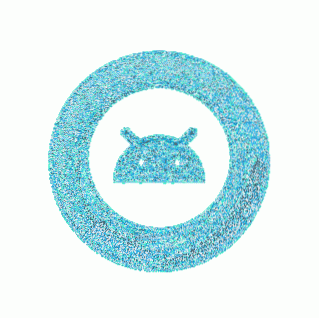
Grundsätzlich kann jede App, die Adaptive Icons unterstützt Passen Sie das Symbol an das vom Benutzer ausgewählte Thema an, Wenn Sie also ein Thema mit abgerundeten Symbolen verwenden, werden alle Symbole auf Ihrem Gerät nur als runde Symbole angezeigt. Keine Unterbrechungen. Eine Ansage wie diese lässt es so klingen Themen könnten ein viel tiefer integrierter Bestandteil der Android-Umgebung werden, Ein Gedanke, der durch die Option „Gerätethema“ unterstützt wird, die in den „Anzeige“ -Einstellungen von Pixelgeräten in der Android O-Entwicklervorschau verfügbar ist.
10. Installieren von Apps aus externen Quellen
Android war schon immer liberal darüber, woher ein Benutzer Apps bezieht. Im Gegensatz zur Konkurrenz (iOS) können Benutzer mit Android Apps von überall aus installieren, sofern Benutzer die Option "Unbekannte Quellen" in den Sicherheitseinstellungen aktivieren. In Android Nougat können Sie, solange Sie die Einstellung für die Installation von Apps aus unbekannten Quellen aktiviert haben, Apps aus dem Internet herunterladen, APKs über Bluetooth abrufen oder sie mit dem ES File Explorer installieren. In Android O müssen Sie jedoch die Berechtigung für jede einzelne Quelle einzeln erteilen.
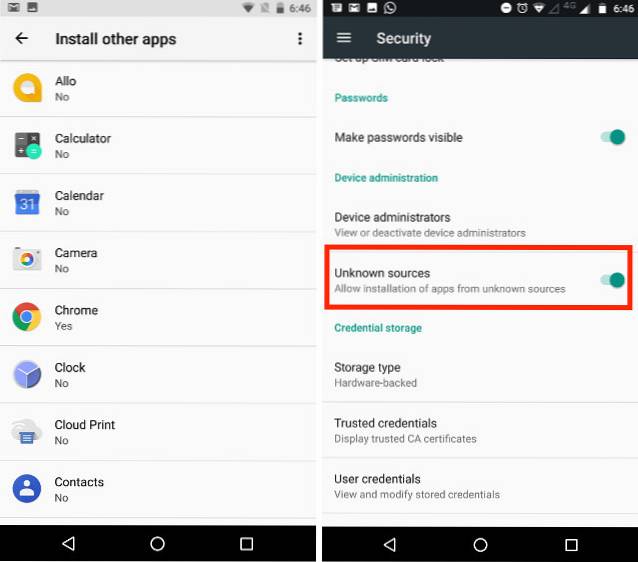
Dies bedeutet etwas mehr Arbeit, stellt aber auch sicher, dass Apps keine anderen Apps selbst installieren, wodurch Ihr Gerät ein wenig sicherer wird als es bereits ist. Ein bisschen zusätzliche Arbeit für zusätzliche Sicherheit ... klingt nicht nach einem schlechten Geschäft.
11. Batterieoptimierung
Android hat immer hart daran gearbeitet, die Akkulaufzeit zu verbessern, die es aus Ihrem Gerät herausholen kann. Selbst wenn die Batterien immer größer werden, suchen Benutzer immer noch nach mehr, und dies kann nur erreicht werden, wenn gute Hardware von außergewöhnlich optimierter Software verwendet wird. Mit Android O möchte Google die Verbesserungen bei der Batterieoptimierung in Android Nougat weiter vorantreiben.
Das Doze-Funktion, das erstmals in Android Marshmallow eingeführt und in Android Nougat weiter verbessert wurde, wird in Android O mit noch aggressiver noch mehr Einschränkungen platziert auf Dinge, die Apps im Hintergrund tun können, und auf der Häufigkeit, mit der sie sie tun können. Android O platziert viel strengere Einschränkungen für Apps, die nach Standortaktualisierungen fragen, Registrieren impliziter Broadcasts und Ausführen von Hintergrunddiensten. Obwohl wir den Unterschied, den dies macht, nicht wirklich beurteilen können, da es sich um eine Entwicklervorschau handelt, können wir mit Sicherheit hoffen, dass es so gut funktioniert, wie Google es uns mitteilt.
12. Änderungen am App-Verhalten
In Android O werden auch Änderungen am Verhalten von Apps und an der Art der Interaktionen vorgenommen, die sie unterstützen können. Da Android-Apps jetzt unter Chrome OS verfügbar sind, hat Google die Unterstützung für angekündigt viel zuverlässigere und vorhersehbarere Tastaturnavigation Modell in Apps. Im Gegensatz zu Android Nougat können jetzt auch Apps in Android O verwendet werden benutzerdefinierte Popup-Fenster, anstelle der Standardbox System Alert. Dies könnte eine potenziell gute Funktion sein, aber ich bin sicher, dass sie von schlecht gestalteten Apps missbraucht wird und möglicherweise zu einer schlechten Benutzeroberfläche führt. Ich hoffe jedoch nicht, denn richtig implementierte, benutzerdefinierte Popup-Boxen könnten Apps noch attraktiver machen und Spaß machen als je zuvor.
13. Kleinere Änderungen an der Benutzeroberfläche
Abgesehen von diesen wichtigen Änderungen ändert Android O im Vergleich zu Android Nougat auch eine ganze Reihe von UI-Elementen. Das Navigationsleiste, Zum Beispiel wird es dunkel, wenn die Pixel Launcher-App-Schublade nach oben geschoben wird und sie viel besser aussieht als in Android Nougat. Apropos App-Schublade: Sie kann jetzt von aufgerufen werden irgendwo auf dem Startbildschirm nach oben schieben, Das ist definitiv einfacher und viel intuitiver. 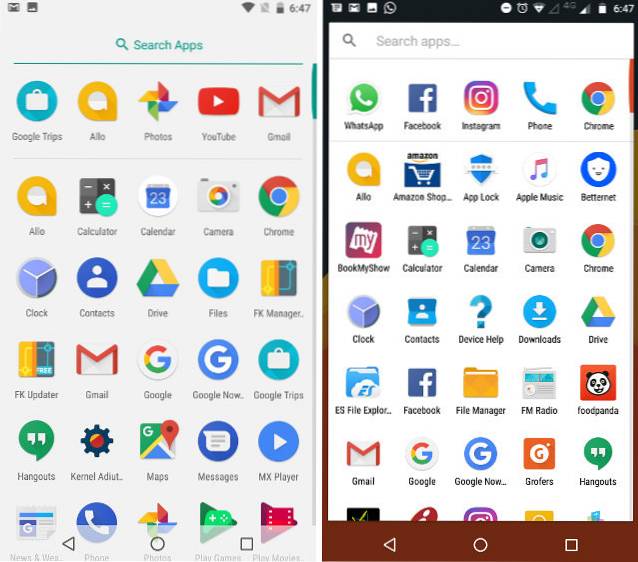
Das Die Statusleiste in Android O ist viel informationsreicher, und macht dies wieder wett, indem sauberere und leichtere Datums- und Uhrzeitschriften verwendet werden (die zugegebenermaßen gut aussehen). Auch im Gegensatz zu Android Nougat, Sie Der Batterieprozentsatz kann nicht im Batteriesymbol angezeigt werden selbst wird es nur neben dem Batteriesymbol platziert. Ein weiterer wesentlicher Unterschied zu Android Nougat besteht darin, dass in Android 7 das Akkusymbol auf die Seite "Schnelleinstellungen" verschoben wurde, Android O es jedoch in der Statusleiste beibehält und die Anzeige auswählt nur ein Schalter für "Battery Saver" in den Schnelleinstellungen, die den Benutzern ein Tippen ersparen, um diese Option zu aktivieren, also beschwere ich mich nicht genau.
Das Die Option zum Bearbeiten des Bedienfelds „Schnelleinstellungen“ ist auch direkt in der Statusleiste verfügbar Dies erleichtert das Anpassen des Bedienfelds für die Schnelleinstellungen, überlastet aber auch die Statusleiste erheblich. Angesichts der Tatsache, dass das Anpassen des Bedienfelds „Schnelleinstellungen“ nicht sehr häufig durchgeführt wird, scheint dies ein wenig übertrieben zu sein.
14. Andere Android O-Änderungen
Andere Änderungen oder Änderungen, die normale Benutzer nicht wirklich interessieren würden und die Entwickler wahrscheinlich werden, sind auch in Android O reichlich vorhanden. Zunächst einmal bringt Android O Unterstützung für Autofill-APIs. Auf diese Weise können Apps Benutzer auffordern, sie als offizielle (Standard-) AutoFill-App auf ihrem Gerät zu registrieren, sodass sie automatisch Informationen eingeben können, die Benutzer häufig eingeben. Android O kündigt auch an Unterstützung für einen breiteren Farbumfang, Damit Apps, die sich mit Fotos und Videos befassen (normalerweise Anwendungen bearbeiten), die immer erstaunlicher werdenden Bildschirme nutzen können, die wir heutzutage auf Flaggschiffen sehen, und den Benutzern eine bessere Erfahrung bieten können.
WebViews verwenden auch Multiprozess-Rendering als Standard. Dies war in Android Nougat als Option verfügbar. Durch die Standardeinstellung in Android O möchte Google Apps mithilfe von WebViews erstellen Inhalte schneller laden, und in der Lage sein, Abstürze selbst zu behandeln, was sie viel zuverlässiger macht. Auch Apps können verwendet werden Google Safe Browsing-Überprüfung, damit Benutzer vor schädlichen Websites geschützt bleiben können.
Android O auch verbessert die Android-Laufzeit und macht sie bis zu zweimal schneller als es zurück in Android Nougat war. Zusammen mit dem bringt Android O. Netzwerkbewusstes Netzwerk Für Android-Geräte bedeutet dies im Grunde, dass Android-Geräte über ein WiFi-Netzwerk miteinander kommunizieren können, auch wenn das Netzwerk nicht mit dem Internet verbunden ist.
SIEHE AUCH: 8 coole Android O-Funktionen, die Sie kennen sollten
Wie die Änderungen, die Android O bringt?
Es ist nur die erste Entwicklervorschau von Android O, und es gibt bereits viele Änderungen gegenüber Android Nougat, was bedeutet, dass in zukünftigen Versionen der Android O-Vorschau möglicherweise noch viel mehr hinzukommen werden. Wir werden diesen Artikel weiter aktualisieren mit aufregenden neuen Änderungen, die wir sehen. Wir sind sicherlich gespannt auf einige der Aussichten von Android O, einschließlich adaptiver Symbole und PiP-Modus auf Handys und Tablets. Was ist mit dir? Denken Sie, dass Android O ein großartiges Upgrade gegenüber Android Nougat sein wird? Lass es uns in den Kommentaren unten wissen.
 Gadgetshowto
Gadgetshowto



